系统重装是可以解决很多的电脑问题,近期有些使用win7系统的用户发现在安装时出现了乱码,导致很多的选项都不清楚,被迫暂停处理乱码问题,那么今天小编就来和大伙分享一下win7系统安装出现乱码的解决方法,有需要的朋友来看看吧。
教程如下
1、点击“开始菜单栏>控制面板 ”,在“时钟、语言和区域”下方,选择“更改显示语言”。
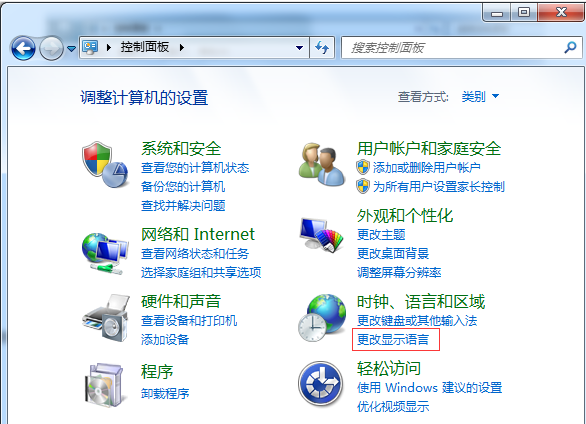
2、在弹出的“区域和语言”对话框中,切换到 “管理”标签页,点击“更改系统区域设置”。
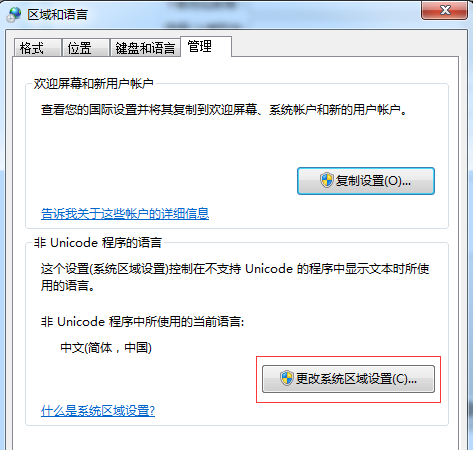
3、在弹出的“区域和语言设置”窗口中,把“非Unicode程序中所使用的当前语言”更改为“中文(简体,中国)”,点击“确定”即可关闭窗口。如果已经是“简体中文”,可以先改为其它的语言,然后再改回“简体中文”,就可以修复中文显示乱码的问题了。
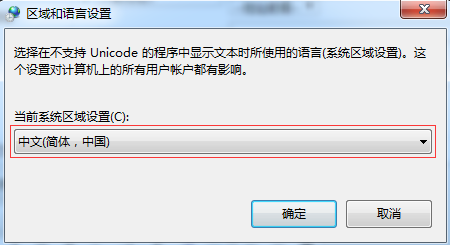
win7系统出现了很多乱码是怎么回事?
出现乱码原因如下:
乱码是由于系统或软件缺乏对某种字符编码的支持,而产生的不能正常阅读的混乱字符。常见的内码错误有GB码和BIG5码冲突,日文,韩文显示问题。
Windows 7,中文名称视窗7,是由微软公司(Microsoft)开发的操作系统,内核版本号为Windows NT 6.1。Windows 7可供家庭及商业工作环境:笔记本电脑 、平板电脑 、多媒体中心等使用。
扩展资料:
win7出现乱码的解决方法
首先点击电脑桌面的开始菜单,在菜单中选择打开控制面板;
在控制面板界面中找到并点击“Clock,Language,and Region(时钟、语言和区域)”;
选择Region and Language,在新弹出的窗口中,切换到“Formats”标签中,选择Chinese(Simplified,PRC);
Location标签卡中,Current Location下拉框中选择China,在最后一个Administrative,最下面的选项里选择 Chinese这样设置就完成了。
Win7出现乱码怎么解决?
打开“控制面板”找到“区域和语言选项”。打开后可能是别的国家语言和区域位置。接下来选择“小三角”选择“中文(中国)”。然后在点击“位置”下面的“小三角”也选为“中国”。选择完成后再按“确定”即可。
系统出现这种乱码难题,一般有可能是自己动来动去,把区域语言给弄乱了,或者安装了别的语言的软件,如日文,韩语这些,因为这些软件必须语言适用,因此自动把区域语言给修改了。
win7系统打开后显示乱码怎么办?
应该是乱码的问题,用360软件,修复系统,就能解决了,不用重新下载,也不用卸载,我电脑之前就是这样的问题,所有游戏玩不了,系统修复就解决了。
系统修复方法大全:
使用系统还原:
如果您的系统开启了系统还原功能,并且还原点比较合适(距离出问题时间较近的还原点),用这项功能进行系统修复是最省时省力的。
虽然还原到之前时间点的系统状态,但被还原的只是系统和软件,您在还原点之后的文件资料(包括文档、照片、视频以及其他文件)不会被修改。
该功能比较好用,往往会在关键时刻助你一臂之力,建议大家不要将其关闭。
使用自带的高级启动修复:
开机时按F8键,进入Windows7高级启动选项,这和WindowsXP的安全模式比较,多了第一项的“修复计算机”和后面的“禁用系统失效时自动重启”,“禁用驱动程序签名强制”三项。
而“修复计算机”就是Windows7系统光盘启动修复选项全部功能。
系统自带SFC命令修复:
就是用Windows7系统自带的修复功能也就是sfc.exe这个程序。
一般的运行方式是在“开始菜单”中搜索“cmd”,右键选择”用管理员权限打开“,然后输入“sfc /scannow”并按下回车键。等待一段时间之后大多数情况下也就搞定了。
在搜索结果中找到CMD程序,右键点击程序,选择以管理员身份运行!调出命令提示符!在命令提示符输入Sfc/?后回车,对话框将提示你所有的修复命令!
在提示符后面输入Sfc /Scannow回车,执行扫描系统文件并自动修复!等待修复完成即可!整个扫描过程持续时间大概10分钟。扫描结果会详细列出问题点。
我们还可以对系统的参考文件进行扫描和自动修复!只要在命令框输入Sfc /Scanfile回车即可!
升级覆盖安装:
首先,最简单有效的方式就是在原有系统环境下选择“升级”安装现有系统。“升级”安装之所以被打上引号,是因为仅借助其来修复系统,并不是真的升级。
以目前比较常见的Windows7为例,这种安装方式就是放入安装盘(包括系统光盘和专门制作的系统U盘)或者用“软媒虚拟光驱”加载系统镜像后,选择“升级”安装的方式修复系统。
这种方式简单而且安全,缺点是比较耗时。如果您不是太着急的话,推荐使用这种方式。
